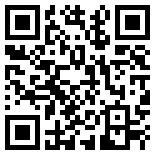尚堪大用?——FRDM-KL25Z评测
- [导读]
- FRDM-KL25Z评测FRDM-KL25Z是Freescale(现在已被NXP收购)推出的一款低成本、高效率的开发板,面向基于ARM Cortex-M0+处理器的Kinetis L系列KL1x (KL14/15)和KL2x (KL24/25) MCU。
好,不愧为开箱即用。不过这仅仅只是体验,看看热闹而已。接下来正式来准备点个灯,目的当然是为了体验开发流程。
因为开发过程要使用到OpenSDA来进行下载和调试,所以先介绍下OpenSDA的基本知识,这也算是FRDM系列开发板的一大特色。
OpenSDA是一种内置在多款恩智浦评估板中的串行调试器。它是计算机(或其他USB主机)和嵌入式目标处理器之间的桥梁,只需通过一根简单的USB线缆,便可用它进行调试、闪存编程和串行通信。
OpenSDA硬件包含一个采用Kinetis K20微控制器(MCU)的电路和一个集成式USB控制器。在软件方面,它集成了大容量存储设备引导加载程序,可以快速、轻松地加载OpenSDA应用,例如闪存编程器、运行控制调试接口、串行至USB转换器等。

图10:OpenSDA原理
OpenSDA有两个版本:原始版本为OpenSDAv1,新版本是OpenSDAv2。OpenSDAv2使用与原始版本OpenSDAv1解决方案完全相同的硬件电路,并仍可通过一根USB线缆提供调试器、拖放式闪存编程器及虚拟串行端口。FRDM-KL25Z上使用的OpenSDA是老版本,基于P&E Micro 固件,固件不开源。而新版的V2使用的是开源代码。
在系统上电之后,需要安装OpenSDA的驱动程序。从官网下载最新的驱动,然后安装,如下图

图11:安装驱动
安装完成后,在系统的设备管理器中会出现如下的设备

图12:设备管理器中的OpenSDA
补充:FRDM-KL25Z的OpenSDA对Windows 10的支持不算完善,可能会出现插上设备后无响应等问题,建议在Windows 7环境下操作。
接下来准备更新OpenSDA的固件。固件是硬件的灵魂,最新的固件可以解决一些已知的bug,增强功能,提升稳定性等。先按住开发板上的Reset键不放,然后再连接USB至PC端,PC端会出现一个新的移动磁盘,里面包含如下内容

图13:BOOTLOADER映射磁盘
将下载好的最新固件(扩展名为.SDA的二进制文件)拖入到这个移动磁盘中就完成了固件的升级。如果不知道到哪里下载最新的固件,这里介绍一个简单的方法。看到上图中的SDA_INFO.HTM文件了么,双击它就会直接找到最新固件的下载地址。同时在打开的WEB窗口里还可以看到当前固件的版本号。如下图如示,这是升级之前的固件版本,其中Application Version就是固件版本号,当前固件的版本号为v 1.05。

图14:出厂默认固件版本
下面是升级到最新版本的情况,可以看到最新的固件版本为v 1.18。

图15:升级的最新固件版本
现在,咱们只差一段代码,就能真正进入FRDM-KL25Z的深处,洞悉力量的源泉。FRDM系列开发板都支持mbed开发环境,这是由ARM发起并维护的一个云端IDE,其目的是真正实现代码的共享,进一步加快开发的速度,集中全球的智慧!打开developer.mbed.org网站,使用注册的账号进入mbed开发环境。如果还没有注册mbed开发者账号,强烈建议注册一个,体验云端开发的便捷。

图16:mbed IDE
进入mbed开发环境后的第一件事就是选择对应的开发平台,大部分主流的硬件平台都在支持之列,当然FRDM-KL25Z也不例外。如上图所示,点击平台选择按钮,在硬件平台选择窗口中选择FRDM-KL25Z,如下图

图17:选择FRDM-KL25Z硬件平台
在新窗口中选择好开发平台后,就可以建立一个简单的程序来体验mbed的开发流程。Mbed对几乎所有的硬件平台都提供了一个blinky程序,方便用户快速入门。点击工具栏上的new命令,对新建的工程做如下设置,注意选择硬件平台时要与当前的硬件匹配。可以方便的选择一个模板来建立自己的代码,另外就是指定程序名称了。

图18:新建演示工程
-
- 本文系21ic原创,未经许可禁止转载!
网友评论
- 联系人:巧克力娃娃
- 邮箱:board@21ic.com
- 我要投稿
-
欢迎入驻,开放投稿
-

人均百万?英伟达中国员工收入曝光! 2024-08-29
-

《黑神话:悟空》玩家硬盘升级攻略:提升游戏体验,畅享3A大作 2024-08-29
-

数睿数据参加《系统与软件工程 低代码开发平台通用技术要求》国家标准编制 2024-08-29
- NRF52810蓝牙数字耳机找人定制
预算:¥30005天前
- 125KW模块式PCS软硬件外包开发
预算:¥1100000015小时前
- 12V汽车启动电源项目BMS设计
预算:¥50000023小时前
- 数据可视化软件 开发
预算:¥5000023小时前
- PLC项目调试修改
预算:¥100001天前
- 起动电机控制器开发
预算:¥1100001天前